对象不支持此属性或方法,win7提示对象不支持此属性或方法的解决教程
今天小编给大家浅析win7提示对象不支持此属性或方法的解决教程,使用win7系统上网时,当你遇到IE提示“对象不支持此属性或方法”的问题而困扰时,可参照以下的方法进行解决。
最近有win7系统用户反馈,在使用浏览器的时候,系统总是提示“对象不支持此属性或方法”,用户不知道怎么解决,为此非常苦恼,那么win7电脑提示对象不支持此属性或方法如何解决呢?就此问题,接下来就让小编教你win7提示对象不支持此属性或方法的解决教程吧。
对象不支持此属性或方法:
1、首先打开浏览器,点击右上角的“工具”选项,然后选择“Internet选项”。如图所示:
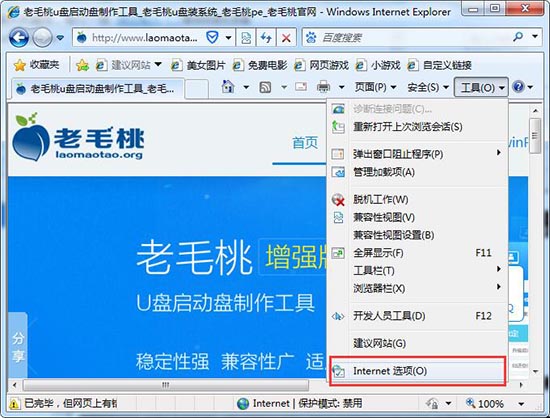
2、接着打开Internet选项设置页面中“安全”选项后点击打开“默认级别”选项。如图所示:
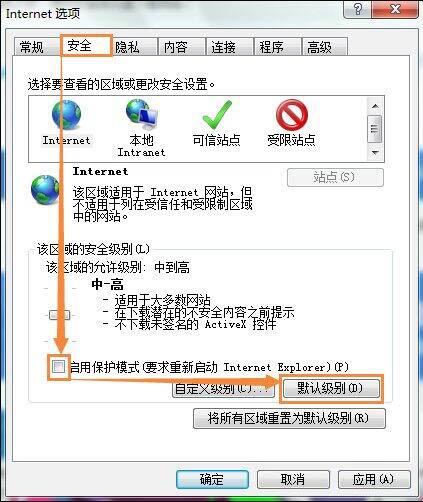
3、之后点击“默认级别”选项,点击右下角的“应用”选项。#f#
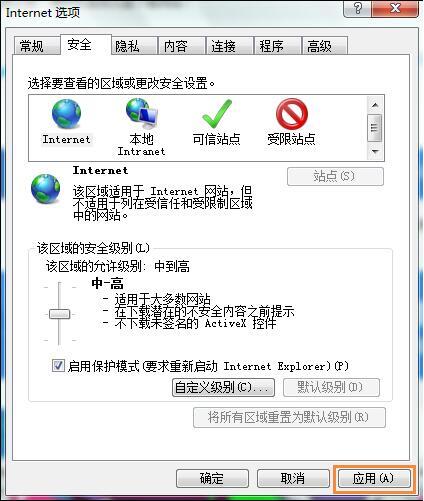
4、最后重新切换到“高级”选项中将“禁用脚本调试(Internet Explorer)”和“禁用脚本调试(其他)”选项打上勾选,点击应用。如图所示:
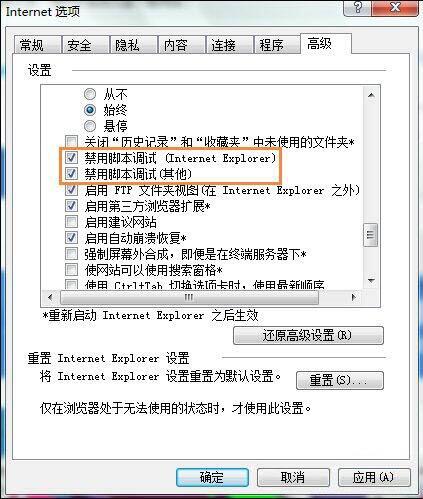
以上便是win7提示对象不支持此属性或方法的解决教程介绍了,如果用户们使用电脑的时候碰到了同样的情况,可以根据上述方法步骤进行操作哦,希望本篇教程能够帮到大家
相关阅读
win7系统排行
热门教程